Panasonic WV-SW458, WV-SW458M, WV-SW458MA Installation Manual [it]
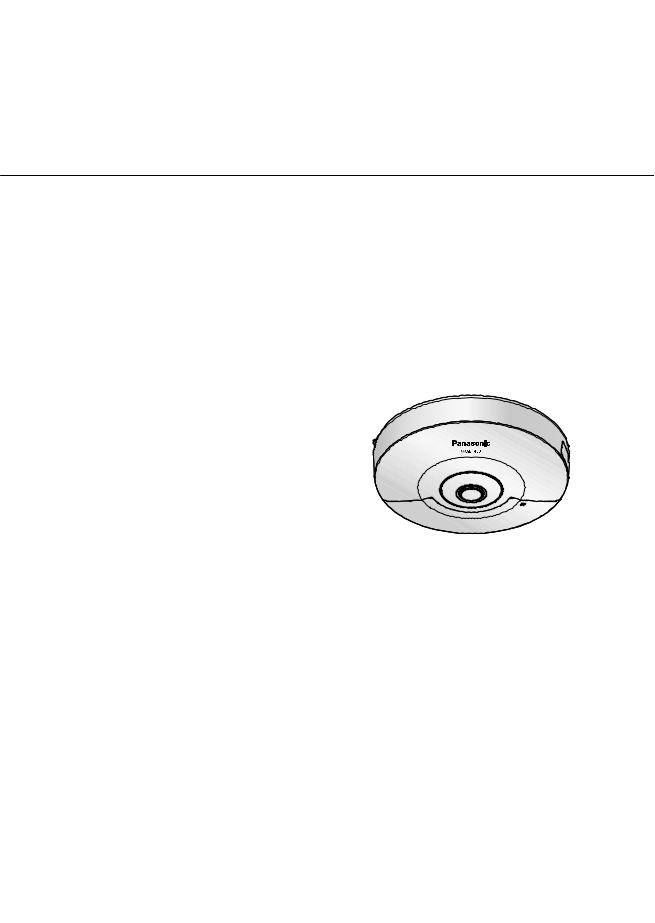
Manuale di istruzioni
Telecamera di rete
N. modello Serie WV-SW450
Serie WV-SF430
WV-SW458 |
WV-SF438 |
Il manuale si riferisce ai modelli: Serie WV-SW450 (WV-SW458, WV-SW458M, WV-SW458MA, WV-SW458E, WV-SW458ME), e Serie WV-SF430 (WV-SF438, WV-SF438E).
Prima di tentare di collegare o utilizzare questo prodotto, si prega di leggere attentamente queste istruzioni e di conservare questo manuale per usi futuri.
Il numero del modello è abbreviato in alcune descrizioni contenute in questo manuale.
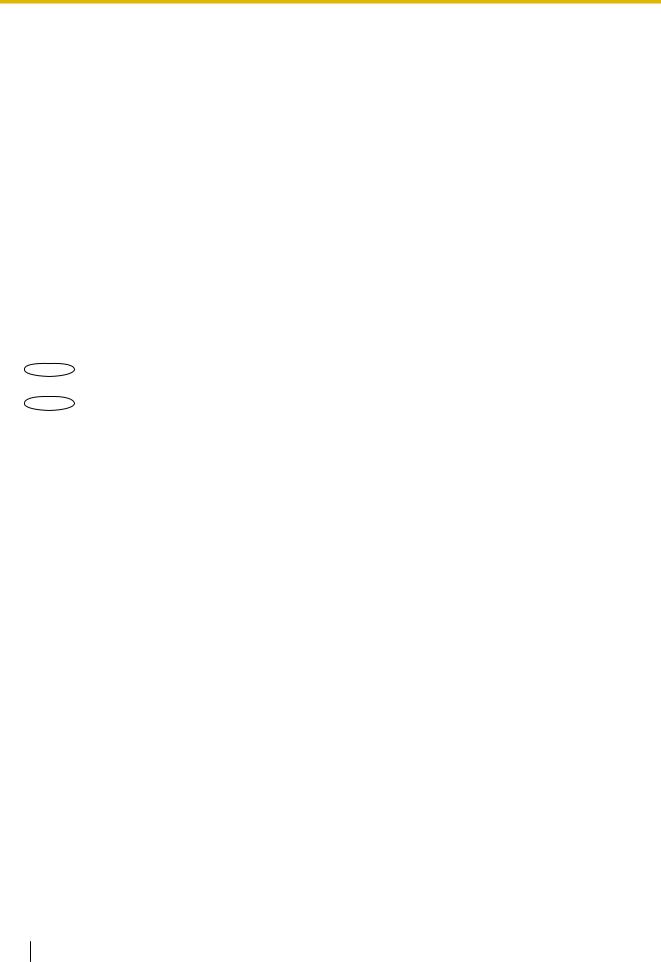
Prefazione
Prefazione
Riguardo ai manuali dell’utente
Ci sono i seguenti 2 manuali di istruzioni per le WV-SW458, WV-SW458M, WV-SW458MA, WV-SF438 (modello P), WV-SW458E, WV-SW458ME, WV-SF438E (modello E).
•Guida all’installazione: Spiega come installare e collegare i dispositivi.
•Manuale di istruzioni: Spiega come eseguire le impostazioni e come utilizzare questa telecamera. Il numero del modello è abbreviato in alcune descrizioni contenute in questo manuale.
Le schermate utilizzate in questo manuale di istruzioni riportano il caso della WV-SW458 (modello P). A seconda del modello utilizzato, le schermate riportate nelle spiegazioni possono differire dalle schermate della telecamera effettive.
Riguardo alle notazioni
Le annotazioni seguenti sono utilizzate quando vengono descritte funzioni limitate per modelli specificati. Le funzioni senza annotazioni sono supportate da tutti i modelli.
SW458 : Le funzioni con questa annotazione sono disponibili quando si utilizza il modello WV-SW458/ WV-SW458M/WV-SW458MA.
SF438 : Le funzioni con questa annotazione sono disponibili quando si utilizza il modello WV-SF438.
Marchi di fabbrica e marchi di fabbrica registrati
•Microsoft, Windows, Windows Vista, Windows Media, Internet Explorer, ActiveX e DirectX sono marchi di fabbrica registrati o marchi di fabbrica di Microsoft Corporation negli Stati Uniti d’America e/o negli altri paesi.
•Schermate dei prodotti Microsoft riprodotte con l’autorizzazione di Microsoft Corporation.
•iPad, iPhone, iPod touch, QuickTime sono marchi di fabbrica di Apple Inc., registrati negli Stati Uniti d’America e negli altri paesi.
•Android è un marchio di fabbrica di Google Inc.
•Firefox è un marchio di fabbrica registrato di Mozilla Foundation.
•Il logotipo SDXC è un marchio di fabbrica della SD-3C, LLC.
•Tutti gli altri marchi di fabbrica citati in questo testo sono di proprietà dei rispettivi proprietari.
Abbreviazioni
Le seguenti abbreviazioni vengono utilizzate in questo manuale di istruzioni. Microsoft® Windows® 7 è indicato come Windows 7.
Microsoft® Windows Vista® è indicato come Windows Vista. Microsoft® Windows® XP SP3 è indicato come Windows XP.
Windows® Internet Explorer® 9.0, Windows® Internet Explorer® 8.0, Windows® Internet Explorer® 7.0 e Microsoft® Internet Explorer® 6.0 sono indicati come Internet Explorer.
La scheda di memoria SDXC/SDHC/SD è indicata come scheda SD o scheda di memoria SD. L’Universal Plug and Play è indicato come UPnP™.
2Manuale di istruzioni
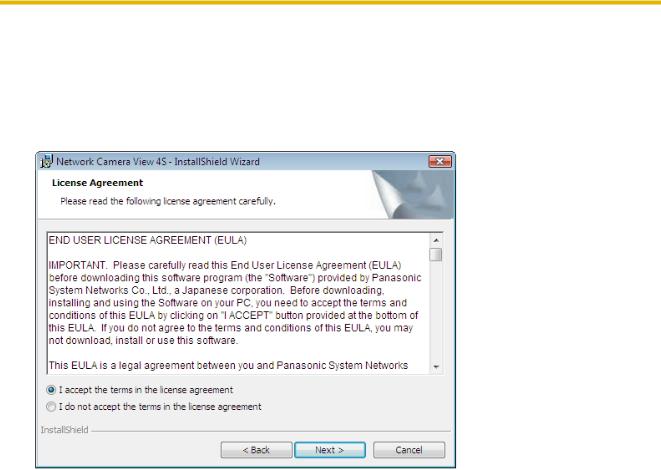
Prefazione
Software visualizzatore
È necessario installare il software visualizzatore “Network Camera View 4S” (ActiveX®) per visualizzare le immagini su un PC. Questo software può essere installato direttamente dalla telecamera oppure selezionando il pulsante [Install] accanto a [Viewer Software] sul menu del CD-ROM fornito, quindi seguendo le istruzioni sullo schermo.
IMPORTANTE
•La regolazione predefinita di “Installazione automatica” è “On”. Seguire le istruzioni a pagina 231 quando il messaggio viene visualizzato sulla barra delle informazioni del browser.
•Quando viene visualizzata la pagina “In diretta” per la prima volta, verrà visualizzata la procedura guidata per l’installazione del controllo ActiveX necessario per visualizzare le immagini dalla telecamera. Seguire le istruzioni della procedura guidata.
•Se la procedura guidata per l’installazione venisse visualizzata nuovamente anche dopo aver completato l’installazione di ActiveX, riavviare il PC.
•Il software visualizzatore utilizzato su ciascun PC deve essere concesso in licenza singolarmente. Il numero delle installazioni del software visualizzatore dalla telecamera può essere controllato sulla scheda [Aggiornamento] della pagina “Manutenzione” (®pagina 205). Rivolgersi al proprio rivenditore per la concessione di licenza del software.
Manuale di istruzioni |
3 |
|
|

Sommario |
|
|
Sommario |
|
|
1 Monitoraggio delle immagini su un PC .................................................. |
8 |
|
1.1 |
Monitoraggio di immagini da una singola telecamera .................................................. |
8 |
1.2 |
Riguardo al tipo delle immagini in diretta ..................................................................... |
10 |
1.2.1Tipo di immagini che è possibile visualizzare a seconda dell’impostazione
|
dell’immagine ................................................................................................................. |
10 |
1.2.2 |
Riguardo alla Modalità di cattura dell’immagine ............................................................. |
11 |
1.2.3 |
Tipi di immagine ............................................................................................................. |
12 |
1.2.4 |
Riguardo ai tipi di immagine ed alle funzioni disponibili ................................................. |
16 |
1.2.5 |
Riguardo alle risoluzioni disponibili ................................................................................ |
17 |
1.3 |
Riguardo alla pagina “In diretta” ................................................................................... |
20 |
1.4 |
Monitoraggio di immagini da più telecamere ............................................................... |
26 |
2 |
Monitoraggio delle immagini su un telefono cellulare/terminale |
28 |
|
mobile ...................................................................................................... |
|
2.1 |
Monitoraggio delle immagini su un telefono cellulare ................................................ |
28 |
2.2 |
Monitoraggio delle immagini su un terminale mobile ................................................. |
31 |
3 |
Registrazione manuale delle immagini sulla scheda di memoria |
40 |
|
SD ............................................................................................................ |
|
4 |
Azione al verificarsi di un allarme ........................................................ |
42 |
4.1 |
Tipo di allarme ................................................................................................................. |
42 |
4.2 |
Azione al verificarsi di un allarme ................................................................................. |
42 |
5 |
Trasmissione delle immagini ad un server FTP .................................. |
44 |
5.1Trasmissione di un’immagine di allarme al verificarsi di un allarme (Trasmissione di
immagini di allarme) |
.......................................................................................................44 |
5.2Trasmissione di immagini ad un intervallo o periodo designato (Trasmissione
periodica di immagini all’FTP) |
.......................................................................................44 |
5.3Salvataggio delle immagini sulla scheda di memoria SD quando fallisce la trasmissione di immagini mediante la funzione di trasmissione periodica di immagini
|
all’FTP .............................................................................................................................. |
45 |
6 |
Visualizzazione della lista del registro ................................................. |
46 |
7 |
Riproduzione di immagini sulla scheda di memoria SD .................... |
50 |
7.1 |
Riguardo alla pagina di riproduzione ............................................................................ |
51 |
7.2Download delle immagini (Quando è selezionato “H.264(1)” o “H.264(2)” per “Formato
|
|
di registrazione” della scheda di memoria SD) ............................................................ |
53 |
8 |
Riguardo alla sicurezza di rete ............................................................. |
55 |
|
8.1 |
|
Funzioni di sicurezza predisposte ................................................................................. |
55 |
9 |
Visualizzazione del menu di configurazione da un PC ....................... |
56 |
|
9.1 |
|
Come visualizzare il menu di configurazione ............................................................... |
56 |
9.2 |
|
Come utilizzare il menu di configurazione ................................................................... |
58 |
9.3 |
|
Riguardo alla finestra del menu di configurazione ...................................................... |
60 |
10 |
Configurazione delle impostazioni di base della telecamera |
62 |
|
|
[Base] ...................................................................................................... |
||
10.1 |
Configurazione delle impostazioni di base [Base] ...................................................... |
62 |
|
4Manuale di istruzioni

Sommario
10.2Configurazione delle impostazioni riguardanti la scheda di memoria SD [Memoria
SD] |
....................................................................................................................................66 |
10.3Accesso e copiatura sul PC delle immagini salvate sulla scheda di memoria SD
|
[Immagini sulla scheda di memoria SD] ....................................................................... |
76 |
10.4 |
Configurazione delle impostazioni riguardanti le voci del registro [Registro] ......... |
85 |
10.4.1Come vengono salvate le voci del registro e le immagini a seconda delle impostazioni per
“Allarme” |
.........................................................................................................................87 |
10.4.2Come vengono salvate le voci del registro e le immagini a seconda delle impostazioni per
“Manuale/Schedule” |
.......................................................................................................88 |
10.4.3Come vengono salvate le voci del registro e le immagini a seconda delle impostazioni per
“Errore dell’FTP” ............................................................................................................. |
90 |
11 Configurazione delle impostazioni riguardanti le immagini e l’audio |
|
[Immagine/Audio] ................................................................................... |
91 |
11.1 Configurazione delle impostazioni riguardanti le immagini [JPEG/H.264] ................ |
91 |
11.2Configurazione delle impostazioni riguardanti le immagini JPEG [JPEG/H.
264] |
...................................................................................................................................93 |
11.3Configurazione delle impostazioni riguardanti le immagini H.264 [JPEG/H.
264] |
...................................................................................................................................96 |
11.4Configurazione delle impostazioni riguardanti le operazioni della telecamera
[Telecamera] |
..................................................................................................................104 |
11.5Configurazione delle impostazioni riguardanti la regolazione delle immagini, le
posizioni preselezionate, la zona di privacy e il VIQS [Immagine/Posizione] |
.........106 |
11.5.1Configurazione delle impostazioni riguardanti la qualità dell’immagine (Menu di
|
configurazione “Regolazione dell’immagine”) |
..............................................................107 |
11.5.2 |
Impostazione delle aree di mascheratura .................................................................... |
112 |
11.5.3Configurazione delle posizioni preselezionate (Menu di configurazione della Posizione
preselezionata) |
.............................................................................................................115 |
11.5.4Configurazione delle posizioni preselezionate (Menu di configurazione della posizione
iniziale) |
.........................................................................................................................117 |
11.5.5Configurazione delle impostazioni riguardanti la zona di privacy (Menu di configurazione
|
“Zona di privacy” ) ........................................................................................................ |
122 |
11.5.6 Configurazione dell’impostazione VIQS ....................................................................... |
124 |
|
11.5.7 Configurazione dell’area del VIQS ............................................................................... |
126 |
|
11.6 Configurazione delle impostazioni riguardanti l’audio [Audio] ................................ |
127 |
|
12 |
Configurazione delle impostazioni del multiscreen |
|
|
[Multiscreen] ......................................................................................... |
130 |
13 |
Configurazione delle impostazioni dell’allarme [Allarme] ............... |
132 |
13.1Configurazione delle impostazioni riguardanti l’azione in seguito ad un allarme
[Allarme] |
.........................................................................................................................132 |
13.2Configurazione delle impostazioni riguardanti l’immagine di allarme
[Allarme] |
.........................................................................................................................133 |
13.3Configurazione delle impostazioni riguardanti la registrazione H.264
[Allarme] |
.........................................................................................................................137 |
13.4Configurazione delle impostazioni riguardanti il terminale di uscita dell’allarme
|
[Allarme] ......................................................................................................................... |
138 |
13.5 |
Modifica della denominazione di AUX [Allarme] ........................................................ |
139 |
13.6 |
Configurazione delle impostazioni del VMD [Area VMD] .......................................... |
140 |
13.6.1 Configurazione delle aree del VMD [Area VMD] .......................................................... |
142 |
|
13.7Configurazione delle impostazioni riguardanti la notifica via e-mail
[Notifica] |
.........................................................................................................................144 |
Manuale di istruzioni |
5 |
|
|
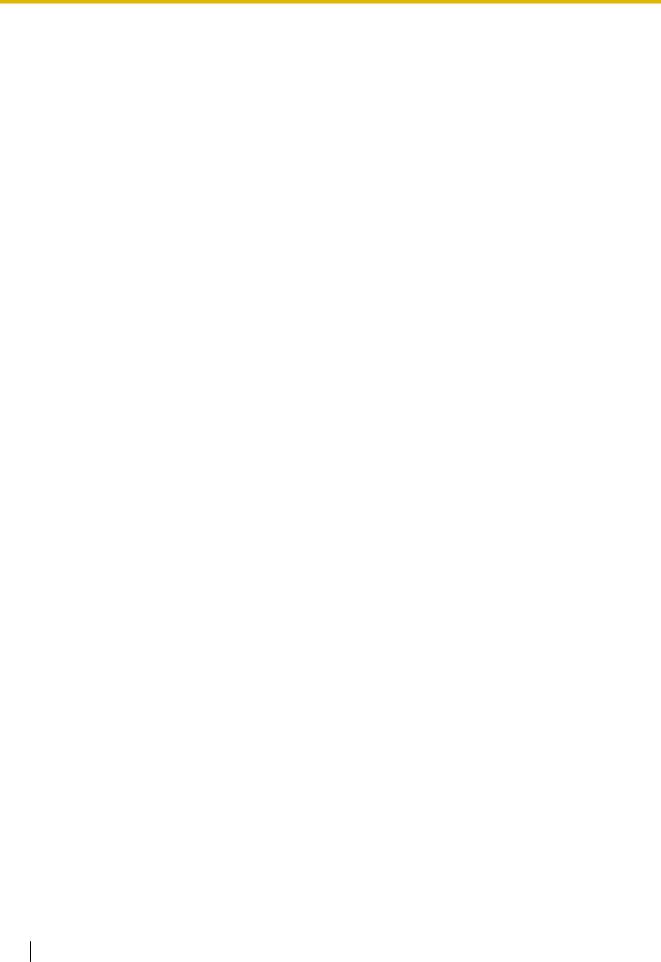
Sommario
13.8Configurazione delle impostazioni riguardanti il protocollo di allarme Panasonic
[Notifica] ......................................................................................................................... |
146 |
14 Configurazione delle impostazioni riguardanti il riconoscimento |
|
dell’immagine [Funz. avanzate] .......................................................... |
149 |
14.1 Configurazione delle impostazioni riguardanti la notifica XML [Notifica XML] ...... |
149 |
14.2Configurazione delle impostazioni riguardanti il rilevamento del volto [Rilevamento
del volto] ........................................................................................................................ |
151 |
15 Configurazione delle impostazioni riguardanti l’autenticazione |
|
[Gestione utenti] ................................................................................... |
153 |
15.1Configurazione delle impostazioni riguardanti l’autenticazione dell’utente [Autent
utente] |
............................................................................................................................153 |
15.2Configurazione delle impostazioni riguardanti l’autenticazione dell’ospite [Autent
ospite] |
............................................................................................................................154 |
15.3Configurazione delle impostazioni riguardanti lo stream prioritario
[Sistema] ........................................................................................................................ |
155 |
16 Configurazione delle impostazioni dei server [Server] .................... |
159 |
16.1Configurazione delle impostazioni riguardanti il server di posta elettronica
|
[E-Mail] ........................................................................................................................... |
159 |
16.2 |
Configurazione delle impostazioni riguardanti il server FTP [FTP] ......................... |
160 |
16.3 |
Configurazione delle impostazioni riguardanti il server NTP [NTP] ........................ |
162 |
17 Configurazione delle impostazioni di rete [Rete] .............................. |
164 |
|
17.1 |
Configurazione delle impostazioni di rete [Rete] ....................................................... |
164 |
17.2 |
Configurazione delle impostazioni HTTPS ................................................................. |
172 |
17.2.1 |
Generazione della chiave CRT (chiave crittografica SSL) ........................................... |
173 |
17.2.2 |
Generazione del certificato auto-firmato (certificato di sicurezza) ................................ |
174 |
17.2.3 |
Generazione del CSR (Certificate Signing Request) ................................................... |
176 |
17.2.4 |
Installazione del certificato del server .......................................................................... |
178 |
17.2.5 |
Configurazione del protocollo di connessione .............................................................. |
179 |
17.3 |
Accesso alla telecamera utilizzando il protocollo HTTPS ......................................... |
179 |
17.3.1 |
Installazione del certificato di sicurezza ....................................................................... |
180 |
17.4 |
Configurazione delle impostazioni riguardanti il DDNS [DDNS] .............................. |
189 |
17.4.1 |
Configurazione del servizio DDNS (Esempio del servizio “Viewnetcam.com”) ............ |
190 |
17.4.2 |
Quando si utilizza il servizio “Viewnetcam.com” .......................................................... |
191 |
17.4.3Procedura per la registrazione delle informazioni per il servizio
|
“Viewnetcam.com” ........................................................................................................ |
192 |
17.4.4 |
Controllo delle informazioni registrate per il servizio “Viewnetcam.com” ..................... |
193 |
17.4.5 |
Quando si utilizza “Aggiornamento DNS dinamico” ..................................................... |
193 |
17.4.6 |
Quando si utilizza “Aggiornamento DNS dinamico(DHCP)” ......................................... |
194 |
17.5 |
Configurazione delle impostazioni riguardanti l’SNMP [SNMP] ............................... |
194 |
17.6Configurazione delle impostazioni riguardanti la trasmissione periodica di immagini
all’FTP [Trasm imm FTP] |
..............................................................................................195 |
17.7Configurazione delle impostazioni dello schedule della trasmissione periodica di
|
immagini all’FTP [Trasm imm FTP] ............................................................................. |
198 |
17.7.1 Come impostare gli schedule ....................................................................................... |
198 |
|
17.7.2 Come cancellare lo schedule impostato ....................................................................... |
199 |
|
18 |
Configurazione delle impostazioni riguardanti gli schedule |
|
|
[Schedule] ............................................................................................. |
201 |
19 |
Manutenzione della telecamera [Manutenzione] ............................... |
204 |
6Manuale di istruzioni

|
|
Sommario |
19.1 |
Controllo del registro di sistema [Registro sistema] ................................................. |
204 |
19.2 |
Aggiornamento del firmware [Aggiornamento] ......................................................... |
205 |
19.3 |
Controllo dello stato [Stato] ......................................................................................... |
206 |
19.4 |
Ripristino delle impostazioni/Riavvio della telecamera [Riprist default] ................. |
207 |
20 Riguardo alle limitazioni delle funzioni .............................................. |
209 |
|
20.1 |
Limitazioni delle funzioni quando è selezionato “Quad stream VGA [4:3]” ............ |
209 |
20.2 |
Limitazioni delle funzioni quando è selezionato “Fisheye 3M [4:3]” ....................... |
210 |
21 Utilizzo del CD-ROM ............................................................................. |
211 |
|
21.1 |
Riguardo al launcher del CD ........................................................................................ |
211 |
21.2 |
Installazione del “IP Setting Software” di Panasonic ................................................ |
212 |
21.3 |
Installazione dei manuali .............................................................................................. |
213 |
21.4 |
Installazione del software visualizzatore .................................................................... |
213 |
21.5Configurazione delle impostazioni di rete della telecamera utilizzando il “IP Setting
|
Software” di Panasonic ................................................................................................ |
214 |
22 |
Riguardo al registro di sistema visualizzato ..................................... |
217 |
23 |
Correzione dei difetti di funzionamento ............................................. |
221 |
24 |
Struttura delle directory dell’unità B .................................................. |
233 |
Manuale di istruzioni |
7 |
|
|
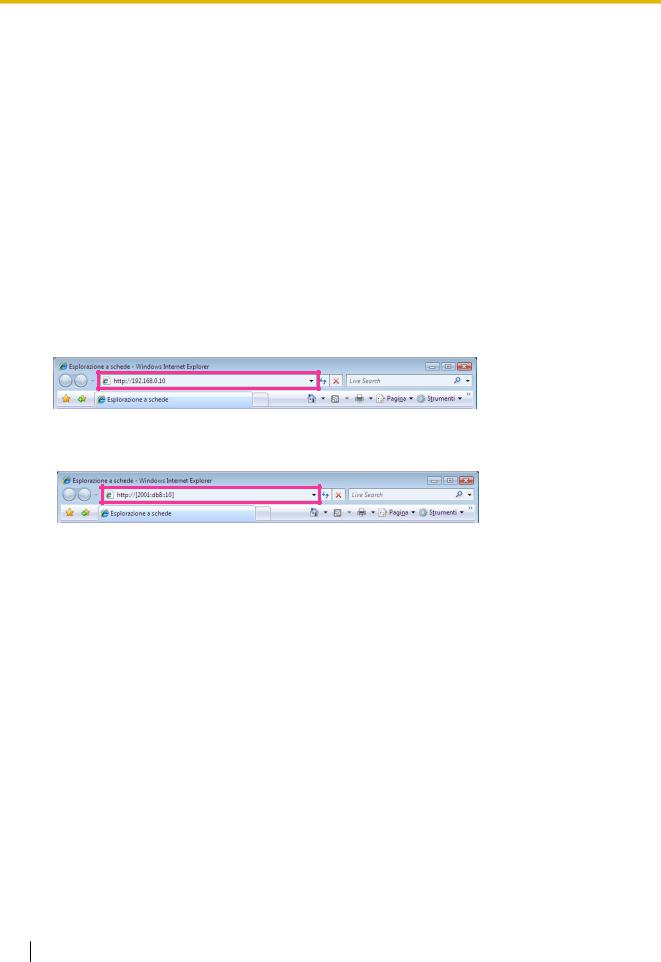
1 Monitoraggio delle immagini su un PC
1 Monitoraggio delle immagini su un PC
Le seguenti sono le descrizioni di come monitorare su un PC le immagini dalla telecamera.
1.1 Monitoraggio di immagini da una singola telecamera
1.Avviare il browser web.
2.Digitare l’indirizzo IP designato utilizzando il “IP Setting Software” di Panasonic nella barra dell’indirizzo del browser.
•Esempio di inserimento di un indirizzo IPv4: http://URL registrato utilizzando l’indirizzo IPv4 http://192.168.0.10/
•Esempio di inserimento di un indirizzo IPv6: http://[URL registrata utilizzando l’indirizzo IPv6] http://[2001:db8::10]/
<Esempio di accesso IPv4>
<Esempio di accesso IPv6>
IMPORTANTE
•Quando si cambia il numero della porta HTTP da “80”, digitare “http://indirizzo IP della telecamera + : (due punti) + numero della porta” nella barra dell’indirizzo del browser. (Esempio: http:// 192.168.0.11:8080)
•Quando il PC si trova in una rete locale, configurare l’impostazione del server proxy del browser web (in [Opzioni Internet…] sotto [Strumenti] della barra del menu) in modo che venga bypassato il server proxy per l’indirizzo locale.
Nota
•Far riferimento a pagina 179 per ulteriori informazioni riguardo al caso in cui è selezionato “HTTPS” per “HTTPS” - “Collegamento” sulla scheda [Rete] della pagina “Rete” (®pagina 164).
8Manuale di istruzioni
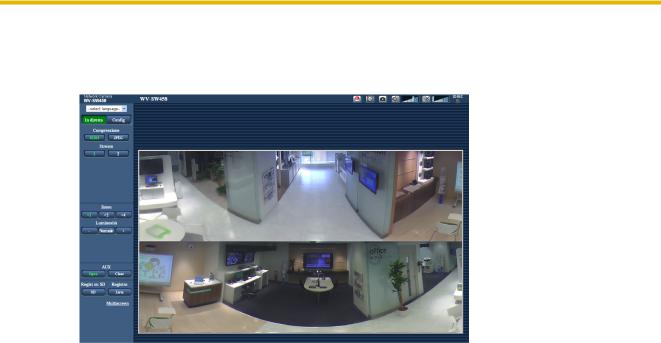
1 Monitoraggio delle immagini su un PC
3.Premere il tasto [Enter] (Invio) sulla tastiera.
→Verrà visualizzata la pagina “In diretta”. Far riferimento a pagina 20 per ulteriori informazioni circa la pagina “In diretta”.
Quando è selezionato “On” per “Autent utente”, verrà visualizzata la finestra di autenticazione per l’inserimento del nome dell’utente e della password prima della visualizzazione delle immagini in diretta. Il nome dell’utente e la password predefiniti sono i seguenti.
Nome dell’utente: admin Password: 12345
IMPORTANTE
•Per incrementare la sicurezza, cambiare la password per l’utente “admin”. Si raccomanda di cambiare periodicamente questa password.
•Quando si visualizzano più immagini H.264 su un PC, le immagini possono non essere visualizzate a seconda delle prestazioni del PC.
Nota
•Il numero massimo di accessi contemporanei da parte degli utenti è 14, inclusi gli utenti che stanno ricevendo immagini H.264 e gli utenti che stanno ricevendo immagini JPEG. A seconda dei valori impostati per “Controllo della larghezza di banda(bit rate)” e “Massimo bit rate (per cliente)”, il numero massimo di accessi contemporanei può essere di 14 utenti o inferiore. Quando 14 utenti stanno accedendo contemporaneamente, verrà visualizzato il messaggio del limite di accessi per gli utenti che tentano di accedere successivamente. Quando è selezionato “Multicast” per “Tipo di trasmissione” di “H.264”, soltanto il primo utente che ha effettuato l’accesso per monitorare immagini H.264 sarà incluso nel numero massimo. Il secondo utente e quelli successivi che stanno monitorando immagini H.264 non saranno inclusi nel numero massimo.
•Quando è selezionato “On” per “Trasmissione di H.264” (®pagina 98), verranno visualizzate le immagini H.264. Quando è selezionato “Off”, verrà visualizzata un’immagine JPEG. È possibile visualizzare un’immagine JPEG anche quando è selezionato “On” per “Trasmissione di H.264”.
•L’intervallo di rinfresco può allungarsi a seconda dell’ambiente di rete, delle prestazioni del PC, del soggetto fotografico, del traffico degli accessi, etc.
<Intervallo di rinfresco delle immagini JPEG>
Quando è selezionato “On” per “Trasmissione di H.264”
Max 5fps
Quando è selezionato “Off” per “Trasmissione di H.264”
Questa impostazione viene modificata nel modo seguente a seconda del tipo di “Modalità di cattura dell’immagine”. (®pagina 10)
Manuale di istruzioni |
9 |
|
|

1 Monitoraggio delle immagini su un PC
–Fisheye 3M (Max 15 fps): Max 15 fps
–1 monitor (Max 30 fps): Max 30 fps
–2 monitor (Max 15 fps): Max 15 fps
Tenere presente che le immagini JPEG non possono essere visualizzate quando è selezionato Quad stream (Max 30 fps).
1.2 Riguardo al tipo delle immagini in diretta
Il tipo delle immagini visualizzate sulla pagina “In diretta” può essere selezionato utilizzando “Modalità di cattura dell’immagine” sulla scheda [JPEG/H.264] della pagina “Immagine/Audio” del menu di configurazione. (®pagina 91)
Configurare il tipo, l’utilizzo e la risoluzione delle immagini in diretta su questa sezione.
1.2.1 Tipo di immagini che è possibile visualizzare a seconda dell’impostazione dell’immagine
Ci sono 4 tipi di impostazioni per la Modalità di cattura dell’immagine: “1 monitor (Max 30 fps)”, “2 monitor (Max 15 fps)”, “Quad stream (Max 30 fps)” e “Fisheye 3M (Max 15 fps)”. Il tipo di immagini che è possibile visualizzare e le posizioni di montaggio supportate differiscono per ciascun tipo. Verificare quali immagini si possono visualizzare sulla tabella seguente.
Far riferimento a pagina 11 per ulteriori informazioni circa la “Modalità di cattura dell’immagine”. Far riferimento a pagina 12 per ciascuna immagine.
Tipo di Modalità di cattura |
Modalità di cattura dell’im- |
Tipi di immagine |
Posizioni di montag- |
|
dell’immagine |
magine |
gio |
||
|
||||
|
|
|
|
|
1 monitor (Max 30 fps) |
Panorama 2M [16:9] |
Panorama |
parete |
|
Questo tipo trasmette 1 tipo |
Panorama 1M [16:9] |
|
|
|
|
|
|
||
Doppio panorama 2M [16:9] |
Doppio panorama |
soffitto |
||
di immagine. Sono possibili |
||||
Doppio panorama 1M [16:9] |
|
|
||
trasmissioni di un massimo di |
|
|
||
|
|
|
||
30 fps. |
Fisheye 1,3M [4:3] |
Fisheye |
soffitto, parete |
|
|
|
|
|
|
|
PTZ 4 quadri 1,3M [4:3] |
PTZ 4 quadri |
soffitto, parete |
|
|
|
|
|
|
|
PTZ schermata singola |
PTZ schermata sin- |
soffitto, parete |
|
|
1,3M [4:3] |
gola |
|
|
|
|
|
|
|
2 monitor (Max 15 fps) |
Panorama + PTZ 4 quadri |
Panorama, PTZ 4 |
parete |
|
Questo tipo trasmette 2 tipi di |
|
quadri |
|
|
Panorama + PTZ schermata |
Panorama, PTZ |
parete |
||
immagine. Sono possibili tra- |
||||
singola |
schermata singola |
|
||
smissioni di un massimo di |
|
|||
|
|
|
||
|
|
|
||
15 fps. |
Doppio panorama + PTZ 4 |
Doppio panorama, |
soffitto |
|
|
quadri |
PTZ 4 quadri |
|
|
|
|
|
|
|
|
Doppio panorama + PTZ |
Doppio panorama, |
soffitto |
|
|
schermata singola |
PTZ schermata sin- |
|
|
|
|
gola |
|
|
|
|
|
|
|
Quad stream (Max 30 fps) |
Quad stream VGA [4:3] |
Quad stream |
soffitto |
|
Questo tipo trasmette 4 tipi di |
|
|
|
|
immagini VGA con H.264. |
|
|
|
|
|
|
|
|
10 Manuale di istruzioni

1 Monitoraggio delle immagini su un PC
Tipo di Modalità di cattura |
Modalità di cattura dell’im- |
Tipi di immagine |
Posizioni di montag- |
|
dell’immagine |
magine |
gio |
||
|
||||
|
|
|
|
|
Fisheye 3M (Max 15 fps) |
Fisheye 3M [4:3] |
Fisheye |
soffitto, parete |
|
|
|
|
|
1.2.2 Riguardo alla Modalità di cattura dell’immagine
I seguenti tipi di immagine possono essere trasmessi con ciascuna impostazione di “Modalità di cattura dell’immagine”.
Modalità di cattura dell’immagi- |
Spiegazione |
|
ne |
||
|
||
|
|
|
Doppio panorama 2M [16:9] |
Vengono trasmesse immagini doppio panorama con un rapporto di |
|
|
formato 16:9. |
|
|
La dimensione massima di cattura dell’immagine che è possibile con- |
|
|
figurare è 2 megapixel (1920(H)x1080(V)). |
|
|
|
|
Doppio panorama 1M [16:9] |
Vengono trasmesse immagini doppio panorama con un rapporto di |
|
|
formato 16:9. |
|
|
La dimensione massima di cattura dell’immagine che è possibile con- |
|
|
figurare è 1 megapixel (1280(H)x720(V)). |
|
|
|
|
PTZ 4 quadri 1,3M [4:3] |
Vengono trasmesse immagini PTZ su quattro quadri con un rapporto |
|
|
di formato 4:3. |
|
|
La dimensione massima di cattura dell’immagine che è possibile con- |
|
|
figurare è 1,3 megapixel (1280(H)x960(V)). |
|
|
|
|
PTZ schermata singola 1,3M [4:3] |
Vengono trasmesse immagini PTZ su schermata singola con un rap- |
|
|
porto di formato 4:3. |
|
|
La dimensione massima di cattura dell’immagine che è possibile con- |
|
|
figurare è 1,3 megapixel (1280(H)x960(V)). |
|
|
|
|
Doppio panorama + PTZ 4 quadri |
Si possono trasmettere contemporaneamente immagini doppio pa- |
|
|
norama a 2 megapixel (con un rapporto di formato 16:9) e immagini |
|
|
PTZ su quattro quadri a 1,3 megapixel (con un rapporto di formato |
|
|
4:3). |
|
|
|
|
Doppio panorama + PTZ scher- |
Si possono trasmettere contemporaneamente immagini doppio pa- |
|
mata singola |
norama a 2 megapixel (con un rapporto di formato 16:9) e immagini |
|
|
PTZ su schermata singola a 1,3 megapixel (con un rapporto di formato |
|
|
4:3). |
|
|
|
|
Panorama 2M [16:9] |
Vengono trasmesse immagini panorama con un rapporto di formato |
|
|
16:9. |
|
|
La dimensione massima di cattura dell’immagine che è possibile con- |
|
|
figurare è 2 megapixel (1920(H)x1080(V)). |
|
|
|
|
Panorama 1M [16:9] |
Vengono trasmesse immagini panorama con un rapporto di formato |
|
|
16:9. |
|
|
La dimensione massima di cattura dell’immagine che è possibile con- |
|
|
figurare è 1 megapixel (1280(H)x720(V)). |
|
|
|
|
Panorama + PTZ 4 quadri |
Si possono trasmettere contemporaneamente immagini panorama a |
|
|
2 megapixel (con un rapporto di formato 16:9) e immagini PTZ su |
|
|
quattro quadri a 1,3 megapixel (con un rapporto di formato 4:3). |
|
|
|
Manuale di istruzioni |
11 |
|
|

1 Monitoraggio delle immagini su un PC
Modalità di cattura dell’immagi- |
Spiegazione |
|
ne |
||
|
||
|
|
|
Panorama + PTZ schermata sin- |
Si possono trasmettere contemporaneamente immagini panorama a |
|
gola |
2 megapixel (con un rapporto di formato 16:9) e immagini PTZ su |
|
|
schermata singola a 1,3 megapixel (con un rapporto di formato 4:3). |
|
|
|
|
Fisheye 3M [4:3] |
Vengono trasmesse immagini Fisheye con un rapporto di formato 4:3. |
|
|
La dimensione massima di cattura dell’immagine che è possibile con- |
|
|
figurare è 3 megapixel (2048(H)x1536(V)). |
|
|
|
|
Fisheye 1,3M [4:3] |
Vengono trasmesse immagini Fisheye con un rapporto di formato 4:3. |
|
|
La dimensione massima di cattura dell’immagine che è possibile con- |
|
|
figurare è 1,3 megapixel (1280(H)x960(V)). |
|
|
|
|
Quad stream VGA [4:3] |
Si possono trasmettere soltanto immagini H.264 con quad stream per |
|
|
VGA. |
|
|
|
1.2.3 Tipi di immagine
1. Doppio panorama
In Doppio panorama, l’immagine panoramica viene visualizzata con la correzione della distorsione applicata su un’immagine a 180° sia per la parte superiore sia per la parte inferiore di un’immagine Fisheye.
Notare che il centro di un’immagine Fisheye è un punto cieco e non viene visualizzato nell’immagine Fisheye.
12 Manuale di istruzioni
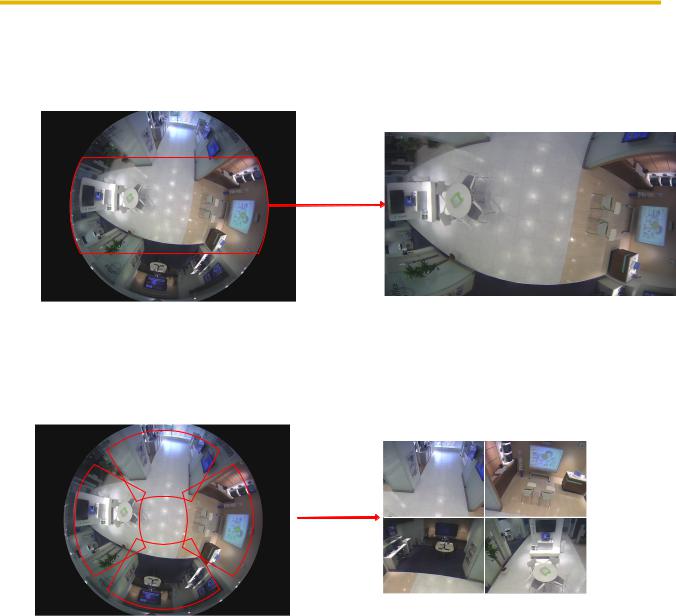
1 Monitoraggio delle immagini su un PC
2. Panorama
In Panorama, l’immagine panoramica viene visualizzata con la correzione della distorsione applicata sulla parte dell’angolo visuale orizzontale di 180° del centro di un’immagine Fisheye.
3. PTZ 4 quadri
Nella schermata PTZ 4 quadri, la distorsione delle 4 immagini Fisheye viene corretta e le immagini corrette vengono visualizzate insieme in un’immagine 4:3.
|
|
1 |
2 |
|
1 |
|
|
4 |
2 |
3 |
4 |
|
|
||
|
3 |
|
|
Quando si clicca un’immagine con il mouse, la posizione cliccata diventa il centro dell’immagine (Click & Centratura).
La posizione di visualizzazione delle immagini può essere modificata anche dalla schermata di controllo Fisheye.
Manuale di istruzioni |
13 |
|
|
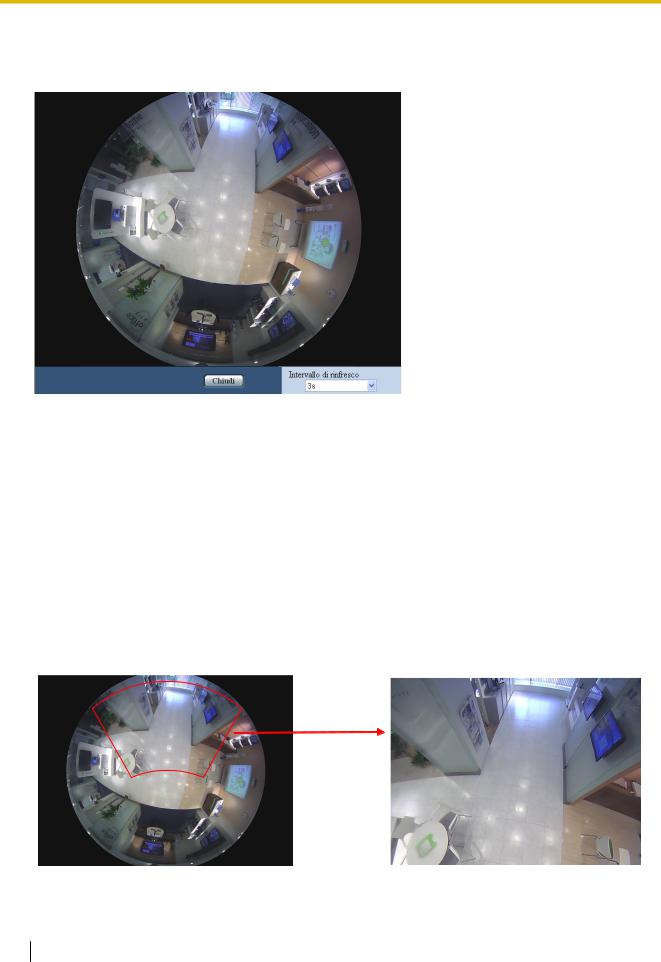
1 Monitoraggio delle immagini su un PC
Controllo Fisheye
Quando si clicca il pulsante [Controllo Fisheye] sulla schermata PTZ 4 quadri o PTZ schermata singola, viene visualizzata la finestra “Controllo Fisheye”.
1
4 2
3
Da questa finestra, si può cambiare la posizione dell’immagine di ciascun numero della schermata. Trascinando e rilasciando sulla schermata l’icona del numero sull’immagine, si può spostare il centro dell’immagine nella posizione in cui è stata rilasciata l’icona.
L’icona con il numero rosso è il numero selezionato.
Selezionare il valore dell’“Intervallo di rinfresco” delle immagini di “Controllo Fisheye” dai seguenti. 3s/ 5s/ 10s/ 30s/ 60s
4. PTZ schermata singola
Nella schermata PTZ schermata singola, la distorsione di 1 immagine Fisheye viene corretta e l’immagine corretta viene visualizzata in un’immagine 4:3.
Quando si utilizza il pulsante del mouse per cliccare su un’immagine, la posizione cliccata di questa immagine può essere spostata al centro dell’immagine (Click & Centratura).
La posizione di visualizzazione delle immagini può essere modificata anche dalla schermata di controllo Fisheye.
14 Manuale di istruzioni

1 Monitoraggio delle immagini su un PC
5. Quad stream
In Quad stream, a ciascuna delle quattro immagini 4:3 la cui distorsione è stata corretta viene assegnato un numero di stream e quindi le immagini vengono visualizzate come H.264.
La funzione Click & Centratura non è supportata.
Quando è selezionato “Quad stream VGA [4:3]” per “Modalità di cattura dell’immagine”, alcune funzioni sono limitate. (®pagina 209)
1
2
1 |
3 |
4 2 
4
3
6. Fisheye
La vista a 360° viene visualizzata come immagine Fisheye. L’immagine Fisheye a 3 megapixel o 1,3 megapixel viene selezionata a seconda del tipo di “Modalità di cattura dell’immagine”.
Quando è selezionato “Fisheye 3M [4:3]” per “Modalità di cattura dell’immagine”, alcune funzioni sono limitate. (®pagina 210)
Manuale di istruzioni |
15 |
|
|
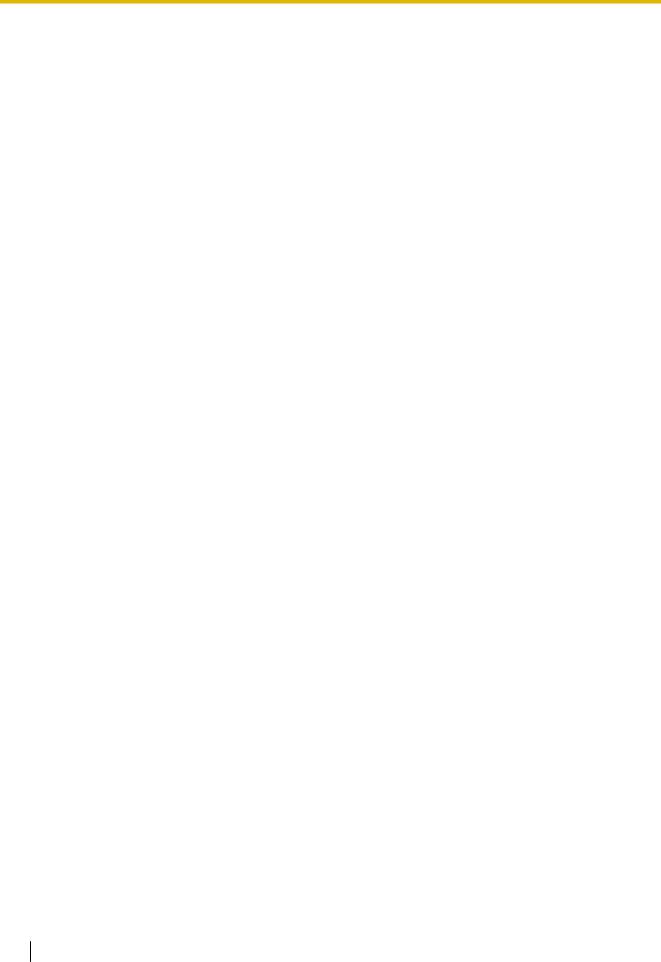
1 Monitoraggio delle immagini su un PC
1.2.4 Riguardo ai tipi di immagine ed alle funzioni disponibili
La seguente è una lista delle funzioni che possono essere utilizzate sulla pagina “In diretta” a seconda del tipo di immagine.
|
Doppio pa- |
|
PTZ 4 |
PTZ |
|
|
|
Panorama |
scherma- |
Quad stream |
Fisheye |
||
|
norama |
quadri |
||||
|
|
ta singola |
|
|
||
|
|
|
|
|
|
|
|
|
|
|
|
|
|
Menu a discesa [se- |
ü |
ü |
ü |
ü |
ü |
ü |
lect language] |
|
|
|
|
|
|
Pulsante [Config] |
ü |
ü |
ü |
ü |
ü |
ü |
|
|
|
|
|
|
|
Pulsante [In diretta] |
ü |
ü |
ü |
ü |
ü |
ü |
|
|
|
|
|
|
|
Pulsanti [Compres- |
ü |
ü |
ü |
ü |
x*1 |
ü |
sione] |
|
|
|
|
|
|
Pulsanti [Dim cattura |
ü |
ü |
ü |
ü |
x*1 |
ü |
immagine] (quando è |
|
|
|
|
|
|
selezionato “JPEG”) |
|
|
|
|
|
|
Pulsanti [Stream] |
1, 2*2 |
1, 2*2 |
1, 2*2 |
1, 2*2 |
1, 2, 3, 4 |
1, 2*3 |
(quando è seleziona- |
|
|
|
|
|
|
to “H.264”) |
|
|
|
|
|
|
Pulsanti [Zoom]*8 |
ü |
ü |
x |
x |
x |
ü |
Pulsanti [Luminosi- |
ü |
ü |
ü |
ü |
ü |
ü |
tà] |
|
|
|
|
|
|
Pulsanti [AUX] |
ü |
ü |
ü |
ü |
ü |
ü |
|
|
|
|
|
|
|
Pulsante [Regist su |
ü |
ü |
ü |
ü |
x |
ü |
SD] |
|
|
|
|
|
|
Pulsante [Registro] |
ü |
ü |
ü |
ü |
x |
ü |
|
|
|
|
|
|
|
[Multiscreen] |
ü |
ü |
ü |
ü |
x |
ü |
|
|
|
|
|
|
|
Indicatore dello stato |
ü |
ü |
ü |
ü |
x |
ü |
di registrazione della |
|
|
|
|
|
|
SD |
|
|
|
|
|
|
Titolo della telecame- |
ü |
ü |
ü |
ü |
ü |
ü |
ra |
|
|
|
|
|
|
Pulsante di indica- |
ü |
ü |
ü |
ü |
ü |
ü |
zione del verificarsi |
|
|
|
|
|
|
dell’allarme |
|
|
|
|
|
|
Pulsante della scher- |
ü |
ü |
ü |
ü |
ü |
ü |
mata intera |
|
|
|
|
|
|
Pulsante foto istanta- |
ü |
ü |
ü |
ü |
x |
ü |
nea |
|
|
|
|
|
|
Pulsante dell’ingres- |
ü |
ü |
ü |
ü |
ü*4 |
ü |
so del microfono |
|
|
|
|
|
|
Pulsante dell’uscita |
ü |
ü |
ü |
ü |
ü*4 |
ü |
audio |
|
|
|
|
|
|
16 Manuale di istruzioni

1 Monitoraggio delle immagini su un PC
|
Doppio pa- |
|
PTZ 4 |
PTZ |
|
|
|
Panorama |
scherma- |
Quad stream |
Fisheye |
||
|
norama |
quadri |
||||
|
|
ta singola |
|
|
||
|
|
|
|
|
|
|
|
|
|
|
|
|
|
Pan automatico |
x |
x |
ü*5 |
ü |
x |
x |
Sequenza presel. |
x |
x |
ü*5 |
ü |
x |
x |
Pulsante [Controllo |
x |
x |
ü |
ü |
x |
x |
Fisheye] |
|
|
|
|
|
|
Immagine di control- |
x |
x |
ü |
x*6 |
x |
x |
lo |
|
|
|
|
|
|
Preselezione |
x |
x |
ü*7 |
ü |
x |
x |
Pulsanti [Zoom]*9 |
x |
x |
ü*7 |
ü |
x |
x |
Quadro/pulsanti di |
x |
x |
ü*7 |
ü |
x |
x |
controllo |
|
|
|
|
|
|
ü = Disponibile |
|
|
|
|
|
|
x = Non disponibile |
|
|
|
|
|
|
*1
*2
*3
*4
*5
*6
*7
*8
*9
Poiché si può utilizzare soltanto la trasmissione di H.264, non è possibile il passaggio tra immagini H.264 e JPEG e la modifica dell’impostazione della dimensione di cattura dell’immagine.
Quando vengono trasmesse immagini JPEG/H.264 mentre il tipo di “Modalità di cattura dell’immagine” è 2 monitor (Max 15 fps), vengono visualizzati il pulsante [Doppio panorama], il pulsante [Panorama], il pulsante [PTZ 4 quadri] ed il pulsante [PTZ schermata singola] e si possono selezionare le immagini.
Quando è selezionato “Fisheye 3M [4:3]” per “Modalità di cattura dell’immagine”, si può utilizzare soltanto il pulsante [1]. Quando è selezionato Quad stream, soltanto [1] (Ch1) di “Stream” può essere utilizzato per Uscita audio e Ingresso microfono. Agisce solamente sull’immagine superiore sinistra in PTZ 4 quadri.
Il menu a discesa [Immagine di controllo] viene visualizzato in grigio e non può essere utilizzato.
Si possono eseguire le operazioni per la schermata del numero del quadro selezionato nel menu a discesa [Immagine di controllo]. Lo zoom della telecamera può essere controllato con i pulsanti [x1], [x2] e [x4] sulla sinistra della pagina “In diretta”.
Lo zoom della telecamera può essere controllato con i pulsanti [-], [x1] e [+] nella parte inferiore della pagina “In diretta”.
1.2.5 Riguardo alle risoluzioni disponibili
Si può visualizzare un’immagine con qualsiasi delle seguenti risoluzioni a seconda della “Modalità di cattura dell’immagine” sulla pagina “In diretta” (tranne per la visualizzazione su multiscreen).
Manuale di istruzioni |
17 |
|
|

1 Monitoraggio delle immagini su un PC
Tipo di Modalità di cattura |
Modalità di cattura |
JPEG |
H.264(1) |
H.264(2) |
|
dell’immagine |
dell’immagine |
||||
|
|
|
|||
|
|
|
|
|
|
1 monitor (Max 30 fps) |
Panorama 2M [16:9] |
1920x1080 |
1920x1080 |
- |
|
|
|
|
|
|
|
|
|
640x360 |
640x360 |
640x360 |
|
|
|
|
|
|
|
|
|
320x180 |
320x180 |
320x180 |
|
|
|
|
|
|
|
|
Panorama 1M [16:9] |
1280x720 |
1280x720 |
- |
|
|
|
|
|
|
|
|
|
640x360 |
640x360 |
640x360 |
|
|
|
|
|
|
|
|
|
320x180 |
320x180 |
320x180 |
|
|
|
|
|
|
|
|
Doppio panorama 2M [16:9] |
1920x1080 |
1920x1080 |
- |
|
|
|
|
|
|
|
|
|
640x360 |
640x360 |
640x360 |
|
|
|
|
|
|
|
|
|
320x180 |
320x180 |
320x180 |
|
|
|
|
|
|
|
|
Doppio panorama 1M [16:9] |
1280x720 |
1280x720 |
- |
|
|
|
|
|
|
|
|
|
640x360 |
640x360 |
640x360 |
|
|
|
|
|
|
|
|
|
320x180 |
320x180 |
320x180 |
|
|
|
|
|
|
|
|
Fisheye 1,3M [4:3] |
1280x960 |
1280x960 |
- |
|
|
|
|
|
|
|
|
|
VGA |
VGA |
VGA |
|
|
|
|
|
|
|
|
|
QVGA |
QVGA |
QVGA |
|
|
|
|
|
|
|
|
PTZ 4 quadri 1,3M [4:3] |
1280x960 |
1280x960 |
- |
|
|
|
|
|
|
|
|
|
VGA |
VGA |
VGA |
|
|
|
|
|
|
|
|
|
QVGA |
QVGA |
QVGA |
|
|
|
|
|
|
|
|
PTZ schermata singola |
1280x960 |
1280x960 |
- |
|
|
1,3M [4:3] |
|
|
|
|
|
VGA |
VGA |
VGA |
||
|
|
||||
|
|
|
|
|
|
|
|
QVGA |
QVGA |
QVGA |
|
|
|
|
|
|
18 Manuale di istruzioni

1 Monitoraggio delle immagini su un PC
Tipo di Modalità di cattura |
Modalità di cattura |
JPEG |
H.264(1) |
H.264(2) |
|
dell’immagine |
dell’immagine |
||||
|
|
|
|||
|
|
|
|
|
|
2 monitor (Max 15 fps) |
Panorama + PTZ 4 quadri |
Panorama: |
Panorama: |
|
|
|
|
1920x1080 |
1920x1080 |
|
|
|
|
640x360 |
640x360 |
|
|
|
|
320x180 |
320x180 |
|
|
|
|
PTZ 4 qua- |
|
PTZ 4 qua- |
|
|
|
dri: |
|
dri: |
|
|
|
1280x960 |
|
1280x960 |
|
|
|
VGA |
|
VGA |
|
|
|
QVGA |
|
QVGA |
|
|
|
|
|
|
|
|
Panorama + PTZ scherma- |
Panorama: |
Panorama: |
|
|
|
ta singola |
1920x1080 |
1920x1080 |
|
|
|
|
640x360 |
640x360 |
|
|
|
|
320x180 |
320x180 |
|
|
|
|
PTZ scher- |
|
PTZ scher- |
|
|
|
mata singo- |
|
mata singo- |
|
|
|
la: |
|
la: |
|
|
|
1280x960 |
|
1280x960 |
|
|
|
VGA |
|
VGA |
|
|
|
QVGA |
|
QVGA |
|
|
|
|
|
|
|
|
Doppio panorama + PTZ 4 |
Doppio pa- |
Doppio pa- |
|
|
|
quadri |
norama: |
norama: |
|
|
|
|
1920x1080 |
1920x1080 |
|
|
|
|
640x360 |
640x360 |
|
|
|
|
320x180 |
320x180 |
|
|
|
|
PTZ 4 qua- |
|
PTZ 4 qua- |
|
|
|
dri: |
|
dri: |
|
|
|
1280x960 |
|
1280x960 |
|
|
|
VGA |
|
VGA |
|
|
|
QVGA |
|
QVGA |
|
|
|
|
|
|
|
|
Doppio panorama + PTZ |
Doppio pa- |
Doppio pa- |
|
|
|
schermata singola |
norama: |
norama: |
|
|
|
|
1920x1080 |
1920x1080 |
|
|
|
|
640x360 |
640x360 |
|
|
|
|
320x180 |
320x180 |
|
|
|
|
PTZ scher- |
|
PTZ scher- |
|
|
|
mata singo- |
|
mata singo- |
|
|
|
la: |
|
la: |
|
|
|
1280x960 |
|
1280x960 |
|
|
|
VGA |
|
VGA |
|
|
|
QVGA |
|
QVGA |
|
|
|
|
|
|
|
Quad stream (Max 30 fps) |
Quad stream VGA [4:3] |
- |
VGA |
- |
|
|
|
|
|
|
|
Fisheye 3M (Max 15 fps) |
Fisheye 3M [4:3] |
2048x1536 |
1280x960 |
- |
|
|
|
|
|
|
Manuale di istruzioni |
19 |
|
|
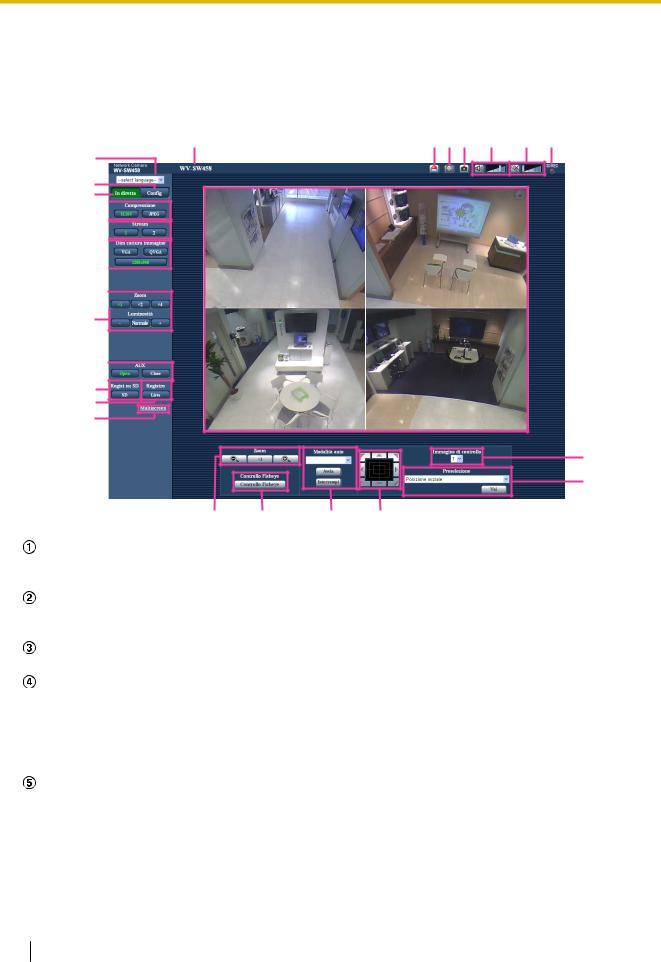
1 Monitoraggio delle immagini su un PC
1.3 Riguardo alla pagina “In diretta”
Nota
•A seconda delle impostazioni di “Modalità di cattura dell’immagine”, differisce il tipo di funzioni che si possono utilizzare e cambiano i pulsanti visualizzati. Far riferimento a pagina 16.
S TUV W X Y
A
B
C
D
E
F
G
 Z H
Z H
I
J
K
L
Q
R
M N O P
Menu a discesa [select language]
Si può selezionare la lingua di visualizzazione della telecamera. La lingua predefinita può essere impostata in [Lingua] nelle impostazioni [Base]. (®pagina 62)
Pulsante [Config]*1
Visualizza il menu di configurazione. Il pulsante diventerà verde e verrà visualizzato il menu di configurazione.
Pulsante [In diretta]
Visualizza la pagina “In diretta”. Il pulsante diventerà verde e verrà visualizzata la pagina “In diretta”.
Pulsanti [Compressione]
•Pulsante [H.264]: Le lettere “H.264” sul pulsante diventeranno verdi e verrà visualizzata un’immagine H.264. Quando è selezionato “On” per “Trasmissione di H.264” di “H.264(1)”, “H.264(2)”, verrà visualizzato il pulsante [H.264]. (®pagina 98)
•Pulsante [JPEG]: Le lettere “JPEG” sul pulsante diventeranno verdi e verrà visualizzata l’immagine JPEG.
Pulsanti [Stream]
Questi pulsanti verranno visualizzati soltanto quando verrà visualizzata un’immagine H.264.
•Pulsante [1]: Il carattere “1” diventerà verde e verranno visualizzate le immagini nell’area principale conformemente all’impostazione di “H.264(1)”. (®pagina 98)
•Pulsante [2]: Il carattere “2” diventerà verde e verranno visualizzate le immagini nell’area principale conformemente all’impostazione di “H.264(2)”. (®pagina 98)
20 Manuale di istruzioni
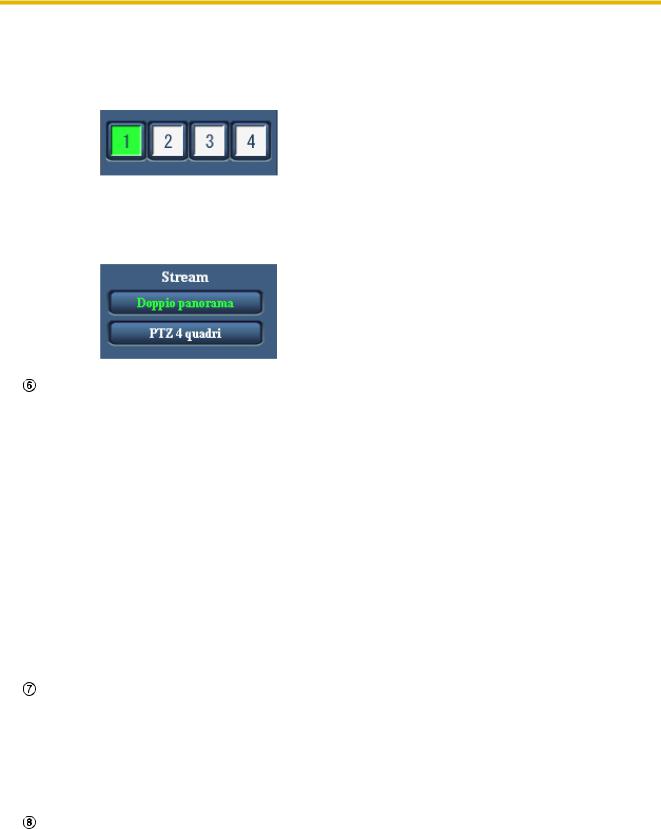
1 Monitoraggio delle immagini su un PC
Nota
•Quando è selezionato “Quad stream VGA [4:3]” per “Modalità di cattura dell’immagine”, si può cambiare il canale cliccando sui pulsanti (da [1] a [4]). Il pulsante diventa verde e viene visualizzata la pagina “In diretta” del canale selezionato.
•Quando vengono trasmesse immagini JPEG/H.264 mentre il tipo di “Modalità di cattura dell’immagine” è 2 monitor (Max 15 fps), vengono visualizzati il pulsante [Doppio panorama], il pulsante [Panorama], il pulsante [PTZ 4 quadri] ed il pulsante [PTZ schermata singola] e si possono selezionare le immagini.
Pulsanti [Dim cattura immagine]
Questi pulsanti verranno visualizzati soltanto quando verrà visualizzata un’immagine JPEG.
Le immagini che è possibile selezionare variano a seconda dell’impostazione di “Modalità di cattura dell’immagine” sul menu di configurazione. (®pagina 91)
Nota
•Con le seguenti impostazioni di “Modalità di cattura dell’immagine”, l’intervallo di rinfresco delle immagini JPEG è limitato ad un massimo di 15 fps.
–Fisheye 3M [4:3]
–Panorama + PTZ 4 quadri
–Panorama + PTZ schermata singola
–Doppio panorama + PTZ 4 quadri
–Doppio panorama + PTZ schermata singola
•Quando si trasmettono simultaneamente immagini JPEG e H.264, l’intervallo di rinfresco delle immagini JPEG sarà limitato ad un massimo di 5 fps.
•Quando è selezionato “2048x1536”, “1920x1080”, “1280x960”, o “1280x720” come risoluzione, l’immagine può rimpicciolirsi rispetto alla dimensione effettiva a seconda della dimensione della finestra del browser web.
Pulsanti [Zoom] (quando il tipo di immagine è Fisheye, Panorama o Doppio panorama)
Lo zoom digitale viene eseguito dal software visualizzatore “Network Camera View 4S”.
•Pulsante [x1]: Le lettere “x1” diventeranno verdi e le immagini nell’area principale verranno visualizzate con un rapporto di zoom x1.
•Pulsante [x2]: Le lettere “x2” diventeranno verdi e le immagini nell’area principale verranno visualizzate con un rapporto di zoom x2.
•Pulsante [x4]: Le lettere “x4” diventeranno verdi e le immagini nell’area principale verranno visualizzate con un rapporto di zoom x4.
Pulsanti [Luminosità]*2
Intervallo disponibile: 0 - 255
•Pulsante  : Le immagini si scuriscono.
: Le immagini si scuriscono.
•Pulsante  : La luminosità regolata ritornerà alla luminosità predefinita (64).
: La luminosità regolata ritornerà alla luminosità predefinita (64).
Manuale di istruzioni |
21 |
|
|
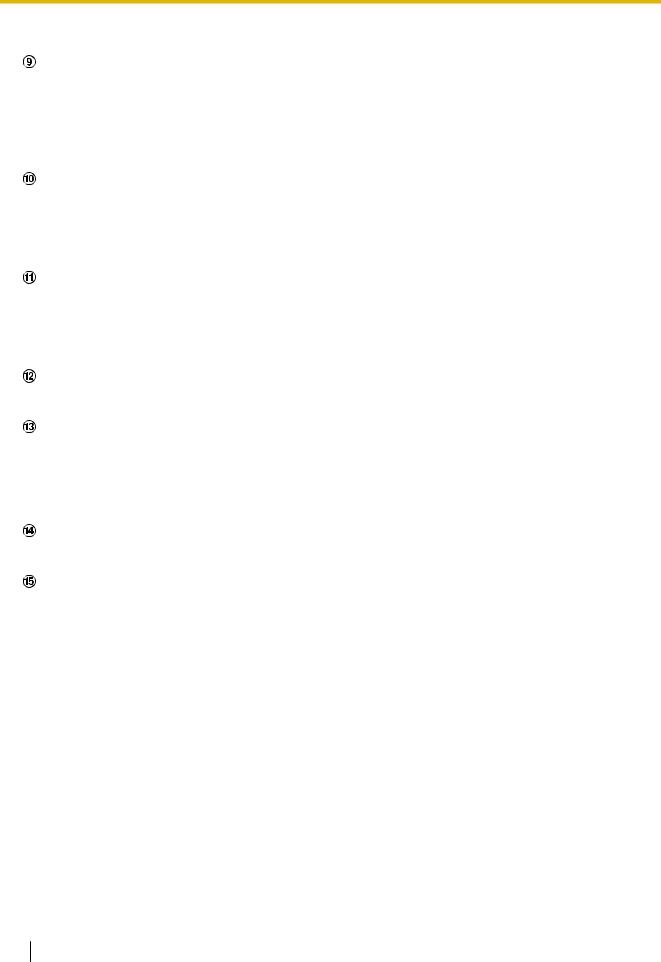
1 Monitoraggio delle immagini su un PC
•Pulsante  : Le immagini si schiariscono.
: Le immagini si schiariscono.
Pulsanti [AUX]*2
Questi pulsanti verranno visualizzati soltanto quando “Terminale 3” di “Allarme” è impostato su “Uscita AUX” sul menu di configurazione. (®pagina 132)
•Pulsante [Open]: Le lettere “Open” sul pulsante diventeranno verdi e lo stato del connettore AUX diventerà aperto.
•Pulsante [Close]: Le lettere “Close” sul pulsante diventeranno verdi e lo stato del connettore AUX diventerà chiuso.
Pulsante [Regist su SD]*2
Questo pulsante verrà visualizzato soltanto quando è selezionato “Manuale” per “Trigger del salvataggio” sul menu di configurazione. (®pagina 68)
Cliccare questo pulsante per registrare manualmente le immagini sulla scheda di memoria SD. Far riferimento a pagina 40 per le descrizioni di come registrare manualmente le immagini sulla scheda di memoria SD.
Pulsante [Registro]*1
Il pulsante [Lista] diverrà disponibile soltanto quando è selezionato “On” per “Salva i registri” sul menu di configurazione. (®pagina 85) Quando questo pulsante viene cliccato, verrà visualizzata la lista del registro e si potranno riprodurre le immagini salvate sulla scheda di memoria SD. Far riferimento a pagina 46 per ulteriori informazioni riguardo alla lista del registro e per come riprodurre le immagini sulla scheda di memoria SD.
[Multiscreen]
Le immagini da più telecamere possono essere visualizzate su un multiscreen registrando le telecamere sul menu di configurazione. (®pagina 26)
Pulsanti [Zoom]*2 (quando il tipo di immagine è PTZ 4 quadri o PTZ schermata singola)
Si può zumare un’immagine selezionata su “Immagine di controllo”.
• : Cliccare questo pulsante per regolare il rapporto di zoom verso il lato “Wide”.
: Cliccare questo pulsante per regolare il rapporto di zoom verso il lato “Wide”.
• : Cliccare questo pulsante per impostare il rapporto di zoom su x1.0.
: Cliccare questo pulsante per impostare il rapporto di zoom su x1.0.
• : Cliccare questo pulsante per regolare il rapporto di zoom verso il lato “Tele”.
: Cliccare questo pulsante per regolare il rapporto di zoom verso il lato “Tele”.
Pulsante [Controllo Fisheye]
Quando si clicca il pulsante [Controllo Fisheye], verrà visualizzata la finestra “Controllo Fisheye” su una nuova finestra che viene aperta e si potranno eseguire le operazioni. (®pagina 14)
[Modalità auto]*2
Selezionare un’operazione dal menu a discesa e cliccare il pulsante [Avvia]. Verrà avviata l’operazione selezionata.
Cliccare il pulsante [Interrompi] per interrompere l’operazione. L’operazione selezionata si interromperà quando viene eseguita un’operazione della telecamera (brandeggio orizzontale/ brandeggio verticale/ zoom) oppure quando viene avviata un’azione che deve essere compiuta conformemente alle impostazioni per “Ritorno automatico” (®pagina 105).
•Pan automatico: Viene eseguito il brandeggio orizzontale automatico.
Anche quando la telecamera viene utilizzata per zumare, la telecamera continua a ruotare orizzontalmente.
(Tuttavia, il brandeggio orizzontale si interromperà quando viene cliccato il pulsante dello zoom (x1).)
•Sequenza presel.: Si sposta automaticamente nelle posizioni preselezionate (®pagina 115) in ordine (partendo dal numero di posizione preselezionata più basso).
Nota
•Se si utilizza il brandeggio orizzontale automatico quando la telecamera è montata su una parete, a seconda della posizione di brandeggio verticale, può sembrare che il campo di brandeggio orizzontale automatico sia ridotto e che la telecamera non stia ruotando orizzontalmente. In questo caso, regolare la posizione di brandeggio verticale verso l’alto o verso il basso.
22 Manuale di istruzioni
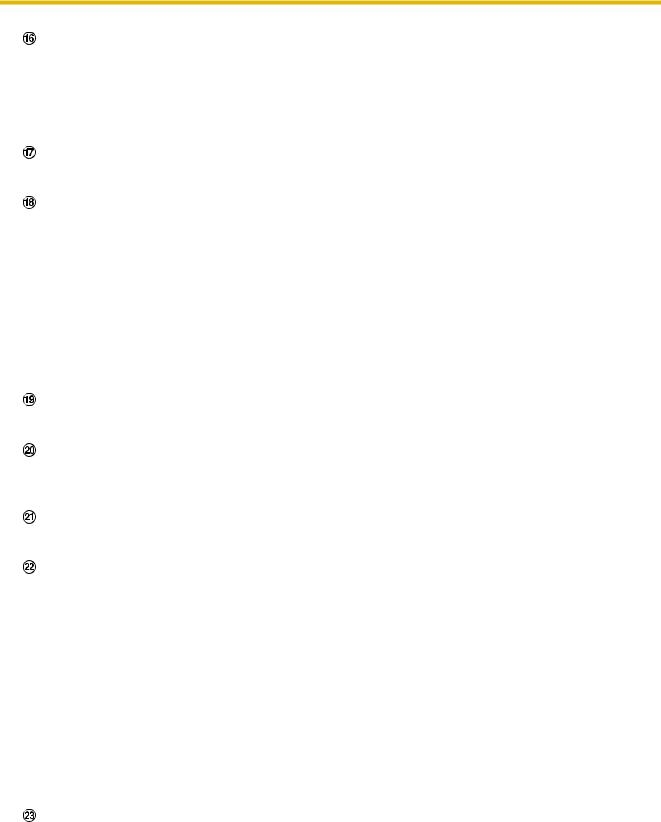
1 Monitoraggio delle immagini su un PC
Quadro/pulsanti di controllo*2
Cliccare con il pulsante sinistro del mouse sul quadro di controllo per regolare la posizione orizzontale/ verticale della telecamera (brandeggio orizzontale/verticale).
È inoltre possibile eseguire il brandeggio orizzontale/verticale della telecamera trascinando il mouse. Lo zoom può essere regolato cliccando con il pulsante destro del mouse. Quando viene cliccata con il
pulsante destro del mouse un’area superiore/inferiore del quadro di controllo, l’immagine visualizzata verrà avvicinata/allargata con lo zoom. Lo zoom può essere regolato anche utilizzando la rotellina del mouse.
Menu a discesa [Immagine di controllo]
Quando il tipo di immagine è PTZ 4 quadri, selezionare il numero del quadro dell’immagine per controllare le sue impostazioni di preselezione, zoom, quadro/pulsanti di controllo.
[Preselezione]*2
Quando si seleziona una posizione preselezionata dal menu a discesa e si clicca il pulsante [Vai], viene visualizzata l’immagine registrata anticipatamente per la posizione preselezionata (®pagina 115). Una “H” accanto al numero di una posizione preselezionata indica la posizione iniziale. Quando viene selezionato “Posizione iniziale”, l’immagine della telecamera si sposterà sull’immagine della posizione iniziale.
Quando è registrato “ID della preselezione” per una posizione preselezionata, l’ID della preselezione registrato verrà visualizzato accanto al numero della posizione preselezionata.
•La posizione iniziale di ciascun quadro è stata impostata in Preselezione 1 - Preselezione 4.
•La posizione iniziale può essere selezionata dal menu a discesa. Quando si seleziona la posizione
iniziale, tutti e 4 i quadri si sposteranno nelle posizioni iniziali indipendentemente dall’impostazione di “Immagine di controllo”.
Titolo della telecamera
Verrà visualizzato il titolo della telecamera digitato per “Titolo della telecamera” sulla scheda [Base]. (®pagina 62)
Pulsante di indicazione del verificarsi dell’allarme*2
Questo pulsante verrà visualizzato e lampeggerà quando si verificherà un allarme. Quando questo pulsante viene cliccato, il terminale di uscita dell’allarme verrà ripristinato e questo pulsante scomparirà. (®pagina 42)
Pulsante della schermata intera
Le immagini verranno visualizzate su una schermata intera. Per ritornare alla pagina “In diretta”, premere il tasto [Esc]. Il rapporto di formato delle immagini visualizzate verrà regolato a seconda del monitor.
Pulsante foto istantanea
Cliccare questo pulsante per scattare una fotografia (un’immagine fissa). L’immagine verrà visualizzata su una nuova finestra che viene aperta. Quando si clicca con il pulsante destro del mouse sull’immagine visualizzata, verrà visualizzato il menu a comparsa. È possibile salvare l’immagine sul PC selezionando “Save” dal menu a comparsa visualizzato.
Quando si seleziona “Print”, viene attivato l’invio alla stampante.
Nota
•Nel caso in cui si utilizza Windows 7 o Windows Vista, possono essere necessarie le seguenti impostazioni.
Aprire Internet Explorer, cliccare [Strumenti] ® [Opzioni Internet] ® [Sicurezza] ® [Siti attendibili] ® [Siti]. Registrare l’indirizzo della telecamera su [Siti Web] della finestra dei siti attendibili visualizzata.
•Quando occorre più tempo rispetto al periodo specificato per acquisire l’immagine istantanea a causa dell’ambiente di rete, l’immagine istantanea può non essere visualizzata.
Pulsante dell’ingresso del microfono*3
Attiva/disattiva la ricezione dell’audio (l’ascolto dell’audio dalla telecamera su un PC). Questo pulsante verrà visualizzato soltanto quando è selezionato “Ingresso microfono”, “Interattivo(Full-duplex)” o “Interattivo(Half-duplex)” per “Trasmissione/ricezione dell’audio” sul menu di configurazione. (®pagina 127)
Manuale di istruzioni |
23 |
|
|

1 Monitoraggio delle immagini su un PC
Quando viene cliccato questo pulsante, il pulsante si trasformerà nel pulsante  e non si sentirà l’audio dalla telecamera.
e non si sentirà l’audio dalla telecamera.
Il volume dell’audio può essere regolato (Bas/ Med/ Alt) spostando il cursore del volume  .
.
Nota
•Quando è selezionato “Quad stream VGA [4:3]” per “Modalità di cattura dell’immagine”, soltanto [1] (Ch1) di “Stream” può essere utilizzato per Ingresso microfono.
Pulsante dell’uscita audio*3
Attiva/disattiva la trasmissione dell’audio (la riproduzione dell’audio dal PC sull’altoparlante dell’unità). Questo pulsante verrà visualizzato soltanto quando è selezionato “Uscita audio”, “Interattivo(Full-duplex)” o “Interattivo(Half-duplex)” per “Trasmissione/ricezione dell’audio” sul menu di configurazione. (®pagina 127)
Il pulsante lampeggerà durante la trasmissione dell’audio.
Quando viene cliccato questo pulsante, il pulsante si trasformerà nel pulsante  e non si sentirà l’audio dal PC.
e non si sentirà l’audio dal PC.
Il volume dell’uscita audio può essere regolato (Bas/ Med/ Alt) spostando il cursore del volume  .
.
Nota
•Quando un utente sta utilizzando la funzione di trasmissione dell’audio con selezionato “Interattivo(Half-duplex)”, il pulsante di ricezione ed il pulsante di trasmissione risulteranno non utilizzabili per gli altri utenti. Quando è selezionato “Interattivo(Full-duplex)”, il pulsante di trasmissione risulterà inutilizzabile per gli altri utenti.
•La durata possibile della trasmissione dell’audio è di un massimo di 5 minuti per trasmissione. Trascorsi 5 minuti, la trasmissione dell’audio si interromperà automaticamente. Per attivare la funzione di trasmissione dell’audio, cliccare nuovamente il pulsante [Uscita audio].
•Quando la telecamera viene riavviata, il livello del volume regolato (sia per la trasmissione sia per la ricezione dell’audio) ritornerà al livello che era stato impostato sulla scheda [Audio] sul menu di configurazione. (®pagina 127)
•Il livello del volume effettivo cambierà in tre passaggi anche se il cursore del volume può essere regolato accuratamente.
•Quando è selezionato “Quad stream VGA [4:3]” per “Modalità di cattura dell’immagine”, soltanto [1] (Ch1) di “Stream” può essere utilizzato per Uscita audio.
Indicatore dello stato di registrazione della SD
Lo stato della registrazione della SD può essere controllato con questo indicatore.
Quando viene avviata la registrazione della SD, l’indicatore dello stato di registrazione della SD si accenderà di colore rosso. Si spegnerà quando la registrazione della SD si interrompe.
Questo indicatore verrà visualizzato quando è selezionato “Manuale” o “Schedule” per “Trigger del salvataggio” sul menu di configurazione. (®pagina 66)
Area principale*2
In questa area verranno visualizzate le immagini dalla telecamera. Ora e data attuali verranno visualizzate a seconda delle impostazioni configurate per “Formato di visualizzazione dell’orario” e “Formato di visualizzazione di data/ora”. (®pagina 63)
Inoltre, mentre si esegue la regolazione, verranno visualizzati sia lo stato della luminosità (®pagina 64) sia i caratteri configurati per “Titolo della telecamera sullo schermo” (®pagina 63). Il numero di righe per la visualizzazione è 2.
Cliccare il punto desiderato nell’area principale sulla pagina “In diretta” che deve essere il centro dell’angolo visuale. La telecamera si sposta per regolare la posizione in modo che il punto cliccato sia impostato come centro.
Quando si seleziona un’area nell’area principale trascinando il mouse, l’area selezionata verrà posizionata al centro dell’area principale. In questo caso, il rapporto di zoom verrà regolato automaticamente.
Lo zoom può essere regolato utilizzando la rotellina del mouse.
24 Manuale di istruzioni

1 Monitoraggio delle immagini su un PC
*1
*2
*3
Selezionare “On con visualizzazione cornice volto” per “Rilevamento del volto” sul menu di configurazione per visualizzare l’inquadratura del rilevamento del volto sulla pagina “In diretta”. (®pagina 151)
Per utilizzare la funzione di rilevamento del volto, è necessario installare il software aggiuntivo. Per ulteriori informazioni far riferimento al nostro sito web (http://security.panasonic.com/pss/security/kms/).
IMPORTANTE
•La funzione di rilevamento del volto non garantirà il rilevamento dei volti in un’immagine. L’accuratezza del rilevamento del volto varia a seconda delle condizioni di imaging.
Nota
•Quando viene utilizzato da un utente con un livello di accesso più basso, le immagini visualizzate sullo schermo possono essere temporaneamente modificate. Questo non influisce sul funzionamento della telecamera.
•Quando si sta zumando l’immagine visualizzata con un rapporto alto, il punto cliccato può non essere sempre situato al centro dell’area principale.
•A seconda del PC utilizzato, può verificarsi screen tearing* quando cambia drasticamente la scena ripresa a causa delle limitazioni del GDI (Interfaccia del Dispositivo Grafico) del sistema operativo. *Un fenomeno nel quale parti dello schermo vengono visualizzate fuori allineamento.
Utilizzabile soltanto dagli utenti il cui livello di accesso è “1. Amministratore”.
Utilizzabile soltanto dagli utenti il cui livello di accesso è “1. Amministratore” o “2. Controllo cam” quando è selezionato “On” per “Autent utente” (®pagina 153).
Utilizzabile dagli utenti che appartengono al livello di accesso selezionato per “Livello di autorizzazione per la trasmissione/ricezione dell’audio” sulla scheda [Audio] della pagina “Immagine/Audio”. Far riferimento a pagina 127 per il livello di autorizzazione dell’audio.
Manuale di istruzioni |
25 |
|
|
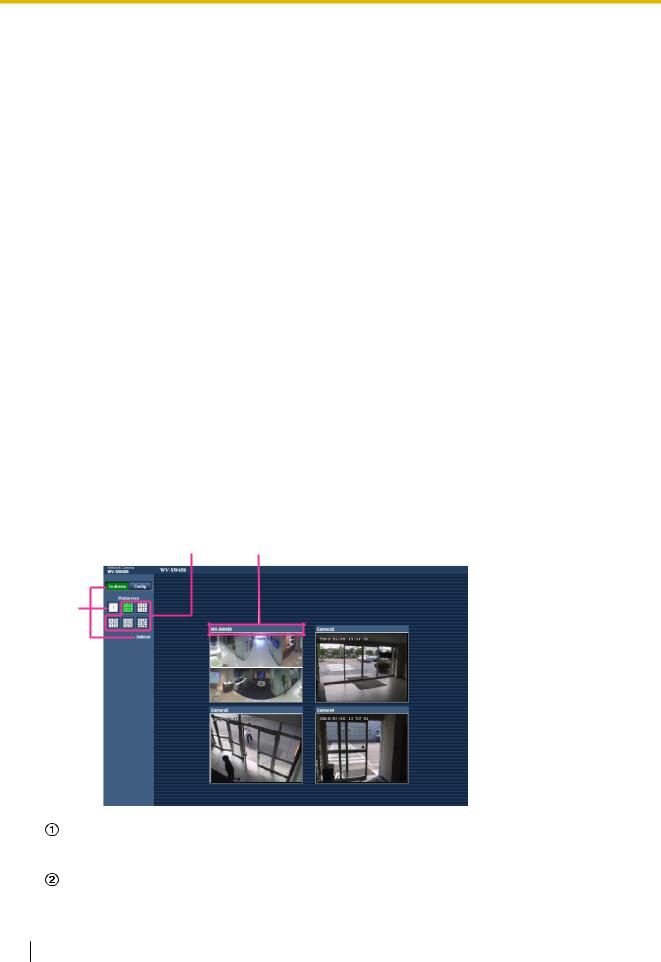
1 Monitoraggio delle immagini su un PC
1.4 Monitoraggio di immagini da più telecamere
Le immagini da più telecamere possono essere visualizzate su un multiscreen. Si possono visualizzare simultaneamente le immagini da 4 telecamere (fino ad un massimo di 16 telecamere). Per visualizzare le immagini su un multiscreen, è necessario registrare anticipatamente le telecamere. Si possono registrare 4 telecamere come un gruppo e si possono registrare fino a 4 gruppi (16 telecamere). (®pagina 130)
IMPORTANTE
•Quando si visualizzano immagini su una schermata suddivisa in 16 quadri, le operazioni di brandeggio orizzontale, brandeggio verticale e zoom non saranno disponibili per le immagini dalle telecamere con le funzioni di Pan/Tilt/Zoom.
•Quando il tipo di “Modalità di cattura dell’immagine” è 2 monitor (Max 15 fps), vengono visualizzati i tipi di immagini configurati in “Dimensione di cattura dell’immagine” di “Pagina “In diretta” (Visualizzazione iniziale)”. (®pagina 93)
•Quando si visualizzano immagini PTZ 4 quadri sul multiscreen, le operazioni di brandeggio orizzontale, brandeggio verticale e zoom non saranno più disponibili.
Nota
•Quando si visualizzano immagini sulla schermata PTZ 4 quadri, le operazioni di brandeggio orizzontale, brandeggio verticale e zoom si renderanno disponibili soltanto per le immagini dalle telecamere con le funzioni di Pan/ Tilt/ Zoom. Far riferimento al nostro sito web (http://security.panasonic.com/pss/security/support/info.html) per ulteriori informazioni riguardo alle telecamere compatibili ed alle loro versioni.
•Soltanto le immagini JPEG possono essere visualizzate su un multiscreen. L’audio non verrà sentito.
•Quando si visualizza un’immagine con il rapporto di formato “16:9” su un multiscreen, questa viene distorta verticalmente per adattarla al rapporto di formato “4:3”.
1.Cliccare il [Multiscreen] desiderato sulla pagina “In diretta”.
→ Le immagini dalle telecamere registrate verranno visualizzate sul multiscreen selezionato (la schermata può essere suddivisa in un massimo di 16 aree). Le seguenti sono le istruzioni per quando si visualizza su una schermata suddivisa in 4 quadri.
B C
A
Per visualizzare 1 singola schermata della telecamera, cliccare il pulsante [In diretta].
Si può anche cliccare “1” sotto a “Multiscreen” o “Indietro” per visualizzare la pagina “In diretta” della telecamera.
Cliccare il pulsante [Multiscreen] per visualizzare le immagini dalle telecamere su un multiscreen suddiviso in 4 o 16 quadri.
26 Manuale di istruzioni

1 Monitoraggio delle immagini su un PC
Cliccare il titolo di una telecamera. Le immagini in diretta dalla telecamera corrispondente al titolo della telecamera cliccato verranno visualizzate sulla pagina “In diretta” della nuova finestra aperta.
Manuale di istruzioni |
27 |
|
|

2 Monitoraggio delle immagini su un telefono cellulare/terminale mobile
2 Monitoraggio delle immagini su un telefono cellulare/terminale mobile
2.1 Monitoraggio delle immagini su un telefono cellulare
È possibile collegarsi alla telecamera utilizzando un telefono cellulare tramite Internet e monitorare le immagini (soltanto JPEG) dalla telecamera sullo schermo del telefono cellulare.
IMPORTANTE
•Quando viene visualizzata la finestra di autenticazione, inserire il nome dell’utente e la password. Il nome dell’utente e la password predefiniti sono i seguenti.
Nome dell’utente: admin Password: 12345
Per incrementare la sicurezza, cambiare la password per l’utente “admin”. (®pagina 153)
•Se il telefono cellulare utilizzato non è compatibile con la codifica UTF-8, è impossibile visualizzare correttamente la schermata.
•Le seguenti sono le risoluzioni che possono essere visualizzate a seconda della “Modalità di cattura dell’immagine”.
Tipo di Modalità di cattura |
Modalità di cattura dell’immagi- |
Dimensione di cattura |
dell’immagine |
ne |
dell’immagine |
|
|
|
1 monitor (Max 30 fps) |
Panorama 2M [16:9] |
640x360 |
|
|
320x180 |
|
Panorama 1M [16:9] |
|
|
|
|
|
|
|
|
Doppio panorama 2M [16:9] |
|
|
|
|
|
Doppio panorama 1M [16:9] |
|
|
|
|
|
Fisheye 1,3M [4:3] |
VGA |
|
|
QVGA |
|
PTZ 4 quadri 1,3M [4:3] |
|
|
|
|
|
|
|
|
PTZ schermata singola 1,3M [4:3] |
|
|
|
|
2 monitor (Max 15 fps) |
Panorama + PTZ 4 quadri |
PTZ 4 quadri, PTZ schermata |
|
|
singola: |
|
Panorama + PTZ schermata sin- |
|
|
VGA |
|
|
gola |
|
|
QVGA |
|
|
|
|
|
|
Panorama, Doppio panorama: |
|
Doppio panorama + PTZ 4 qua- |
|
|
dri |
640x360 |
|
|
320x180 |
|
Doppio panorama + PTZ scher- |
|
|
|
|
|
mata singola |
|
|
|
|
Quad stream (Max 30 fps) |
Quad stream VGA [4:3] |
- |
|
|
|
Fisheye 3M (Max 15 fps) |
Fisheye 3M [4:3] |
- |
|
|
|
Nota
•È necessario configurare anticipatamente le impostazioni di rete del telefono cellulare per collegarsi a Internet e monitorare le immagini dalla telecamera. (®pagina 164)
28 Manuale di istruzioni
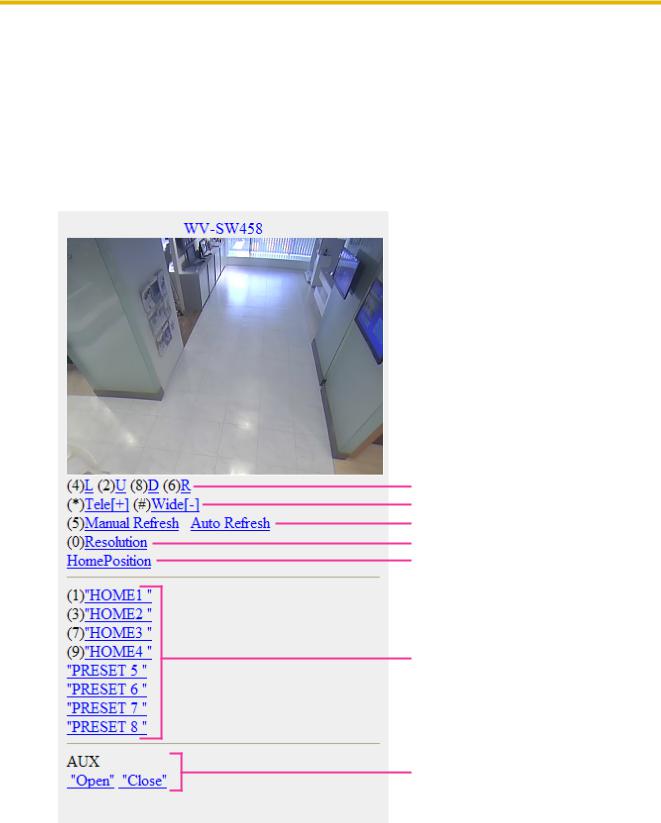
2 Monitoraggio delle immagini su un telefono cellulare/terminale mobile
1.Accedere a “http://indirizzo IP/mobile”*1 o “http://Nome dell’ospite registrato nel server DDNS/mobile” utilizzando un telefono cellulare.
→ Verranno visualizzate le immagini della telecamera.
Nota
•Quando il tipo di “Modalità di cattura dell’immagine” è Fisheye 3M (Max 15 fps) o Quad stream (Max 30 fps), le immagini non possono essere visualizzate.
•Quando il tipo di “Modalità di cattura dell’immagine” è 2 monitor (Max 15 fps), vengono visualizzati i tipi di immagini configurati in “Dimensione di cattura dell’immagine” di “Pagina “In diretta”
(Visualizzazione iniziale)”. (®pagina 93)
A
B
C
D
E
F
G
Manuale di istruzioni |
29 |
|
|

2 Monitoraggio delle immagini su un telefono cellulare/terminale mobile
Funzioni |
Linee generali delle funzioni |
|
|
A Brandeggio orizzon- |
La posizione di visualizzazione delle immagini della telecamera può essere |
tale/verticale*2 *3 |
controllata con il brandeggio orizzontale e verticale. La telecamera ruoterà |
|
orizzontalmente o verticalmente in ciascuna direzione premendo il tasto cor- |
|
rispondente sul telefono. |
|
|
B Controllo dello |
È possibile eseguire le operazioni di zoom della telecamera premendo “*” o |
zoom*2 *3 |
“#”. |
C Controllo del rinfre- |
Premere il tasto “5” del telefono o il pulsante [Manual Refresh] per rinfrescare |
sco |
le immagini della telecamera. |
|
Premere il pulsante [Auto Refresh] per rinfrescare le immagini dalla teleca- |
|
mera ad intervalli di 5 secondi. |
|
Quando si preme nuovamente il tasto “5” del telefono o il pulsante [Manual |
|
Refresh], la modalità di rinfresco della telecamera ritornerà a Refresh ma- |
|
nuale. |
|
IMPORTANTE |
|
• Quando è selezionato “Auto Refresh” per l’immagine della teleca- |
|
mera verrà eseguita periodicamente la trasmissione. Verificare le |
|
condizioni contrattuali del telefono cellulare utilizzato prima di utiliz- |
|
zare questa funzione. |
|
• A seconda del telefono cellulare utilizzato, “Auto Refresh” può non |
|
essere disponibile. |
|
|
D Controllo della riso- |
Modifica della dimensione di cattura delle immagini premendo il tasto “0” del |
luzione |
telefono. |
|
Nota |
|
• Alcuni telefoni cellulari non possono cambiare la dimensione di cat- |
|
tura dell’immagine anche quando la risoluzione viene modificata me- |
|
diante il controllo della risoluzione. |
|
|
E Posizione iniziale*2 *3 |
L’immagine dalla telecamera può essere spostata nella posizione iniziale. |
|
|
F Preselezione*2 *3 |
La telecamera si sposterà nella posizione preselezionata designata per vi- |
|
sualizzarne le immagini premendo il tasto sul telefono corrispondente al ca- |
|
nale desiderato. (I numeri dei tasti del telefono non sono visualizzati per la |
|
Preselezione No. 5 o con numero superiore. Per queste preselezioni ver- |
|
ranno visualizzati soltanto i rispettivi ID.) (®pagina 115) |
|
Nota |
|
• Si possono utilizzare un massimo di 8 preselezioni designate. |
|
|
G Controllo AUX*2 |
Controllo del terminale AUX. |
|
Questi pulsanti verranno visualizzati soltanto quando è selezionato “Uscita |
|
AUX” per “Terminale 3” sul menu di configurazione. (®pagina 132) |
|
|
Nota
•Alcuni telefoni cellulari non possono cambiare la dimensione di cattura dell’immagine anche quando la risoluzione viene modificata mediante il controllo della risoluzione.
•Quando si cambia il numero della porta HTTP da “80”, digitare “http://indirizzo IP: (due punti) + numero della porta/mobile”*1 nella barra dell’indirizzo del browser. Quando si utilizza la funzione DDNS,
30 Manuale di istruzioni
